باور بوينت 2010 يأتي مع ميزة تلوين لطيفة التي تسمح لك بسهولة استبدال اللون الصورة الحالية باستخدام معرض مع تأثيرات لونية جديدة. هذا يمكن أن تكون مريحة حقا إذا كنت بحاجة إلى استبدال اللون من الصورة. الصورة تلوين في PowerPoint يمكن أن تكون مفيدة على سبيل المثال إذا كنت تستخدم صورة لكنهم يريدون جعلها تبدو مختلفة قليلا عن طريق استبدال اللون الأصلي.
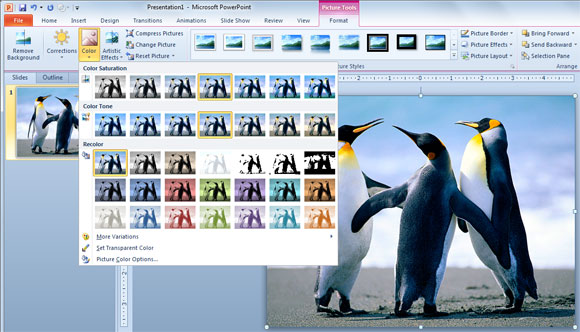
من أجل استخدام ميزة الصورة تلوين، تحتاج إلى إدراج صورة في الشريحة ثم تحت صورة القائمة أدوات تحتاج إلى إدخال القائمة تنسيق، ثم انقر على زر اللون. هذا وسوف تفتح المنبثقة كما في الصورة أعلاه وبعد ذلك يمكنك اختيار استبدال اللون. لاحظ أن هناك مختلفة قليلا في تلوين مقابل درجة اللون أو التشبع. في حين تشبع اللون والنغمة يتيح لك اللعب مع نسب الصورة اللون، وميزة تلوين تمكنك من تغيير كامل اللون الأصلي.
بالإضافة إلى ذلك، يمكنك استخدام هذه الميزة تلوين لجعل قوالب باور بوينت رهيبة على أساس الصورة واللون المتغيرات. هذا قد تمكنك من تصميم الألوان المختلفة، ونماذج لتنظيم شركتك.
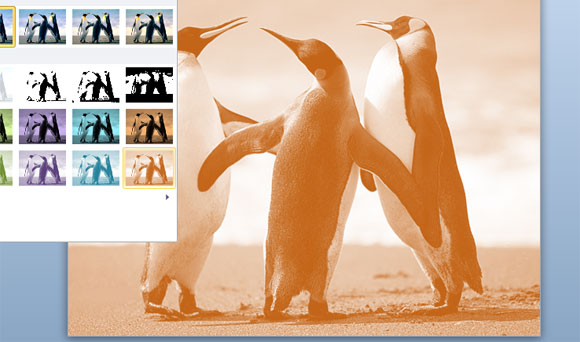
هناك العديد من خيارات الألوان الأخرى في PowerPoint التي يمكنك الاختيار إذا كان أي من الألوان المتاحة أقنع لك لطيور البطريق في الصورة. على سبيل المثال، إذا قمت بالنقر فوق في القائمة عن الاختلافات في PowerPoint يمكنك اختيار لون آخر من لوحة.

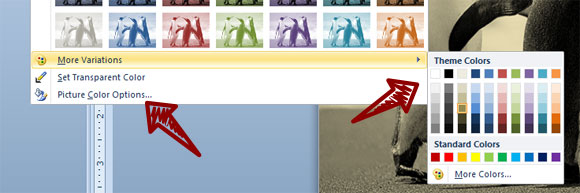
وأخيرا، وليس آخرا هاما، إذا كنت ترغب في تغيير خيارات الألوان المتقدمة، يمكنك النقر على صورة خيارات اللون وهذا سيفتح الحوار تنسيق صورة ضمن علامة التبويب لون الصورة. هنا يمكنك الوصول إلى سيطرة أفضل على تشبع اللون ودرجة اللون وتلوين.
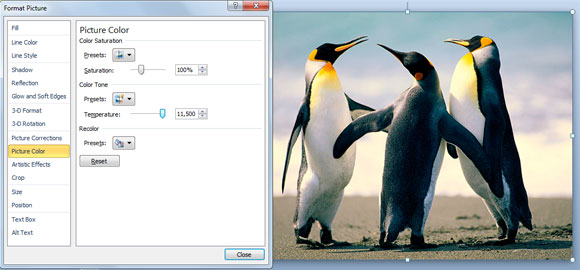
لماذا يمكنك عناء في تغيير لون الصورة؟ قد تختلف الأسباب كثيرا، وهناك قد توجد الكثير من التطبيقات المختلفة، ولكن هنا ليست سوى بعض الأفكار.
- جعل قوالب باور بوينت رهيبة على أساس المتغيرات اللون
- تحويل الصور والصور في PowerPoint إلى الصور القديمة كما يمكنك القيام به مع Instragram
- تعزيز لون الصورة التي فقدت جودتها
- تحويل الصورة إلى اللون الرمادي الحجم أو بالأبيض والأسود باستخدام PowerPoint دون الاعتماد على الصورة أداة محرر الخارجية
بالطبع قد تكون هناك أسباب أخرى كثيرة لماذا كنت قادرا على إعادة تلوين. كيف كنت تخطط لاستخدام هذه الميزة؟
